Կոշտ սկավառակի ֆայլային համակարգի յուրաքանչյուր տեսակ եզակի է իր տեսակով: Ամենատարածված տեսակները ՝ NTFS և FAT32, ունեն մի շարք տարբերություններ: Երբեմն կոշտ սկավառակի բաժանման համար անհրաժեշտ է որոշակի ֆայլային համակարգ:
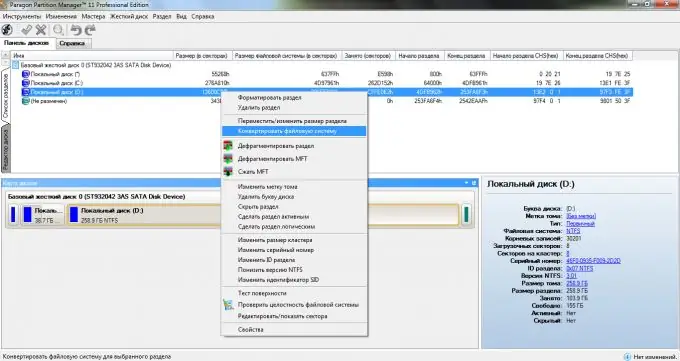
Անհրաժեշտ է
Բաժանման կառավարիչ, Windows սկավառակ:
Հրահանգներ
Քայլ 1
Եկեք միանգամից հիշենք մեկ կարևոր փաստ. Դուք չեք կարող փոխել կոշտ սկավառակի ֆայլային համակարգի տեսակը կամ դրա բաժիններից որևէ մեկը ՝ առանց դրանք նախաձևաչափելու: Դրանք ամեն դեպքում, դուք ստիպված կլինեք ջնջել այս սկավառակի կամ բաժանման մեջ պահված ամբողջ տեղեկատվությունը:
Քայլ 2
Նախ, հաշվի առեք մի իրավիճակ, երբ Windows օպերացիոն համակարգը տեղադրելուց առաջ անհրաժեշտ է փոխել սկավառակի ֆայլային համակարգը: Եթե մենք խոսում ենք ֆայլային համակարգի ամենատարածված տեսակների մասին, ապա OS- ի հիմնական մասը աշխատում է նրանց հետ:
Քայլ 3
Տեղադրեք ձեր Windows տեղադրման սկավառակը և գործարկեք ձեր համակարգիչը: Սեղմեք Del- ին `BIOS մուտք գործելու համար: Բացեք Boot Device Priority ընտրացանկը և ձեր սկավառակը դրեք որպես boot սարքի առաջնահերթություն: Ընտրեք Պահել և Ելք:
Քայլ 4
Գործարկել օպերացիոն համակարգի տեղադրման ծրագիրը: Սպասեք, երբ տեղադրման գործընթացը հասնի միջնորմների ընտրության ընտրացանկին: Այստեղից է սկսվում զվարճանքը: Եթե դուք տեղադրում եք Windows XP, ապա ընտրեք այն բաժինը, որի վրա կտեղադրվի ՕՀ-ը, իսկ հաջորդ պատուհանում սահմանեք «Ձևաչափը մուտքագրելու» պարամետրը, որտեղ բառի տեսակը նշանակում է ֆայլային համակարգի տեսակը:
Քայլ 5
Եթե գործ ունեք Windows Vista կամ Seven տեղադրողի հետ, ապա կտտացրեք «Սկավառակի տեղադրում» կոճակին: Ընտրեք այն բաժինը, որի ֆայլային համակարգի տեսակը ցանկանում եք փոխել և կտտացրեք «Deleteնջել» կոճակին: Այժմ կտտացրեք «Ստեղծել» կոճակին, ապա նշեք ապագա տեղական սկավառակի չափը և դրա ֆայլային համակարգի տեսակը:
Քայլ 6
Հիմա եկեք դիտենք բաժանման ֆայլային համակարգը փոխելու մի օրինակ ՝ առանց Windows- ը նորից տեղադրելու: Ներբեռնեք և տեղադրեք Partition Manager ծրագիրը: Րագրի հիմնական ընտրացանկում ընտրեք «Գործարկել միջնորմների կառավարիչը»: Էկրանի վերին մասում կտեսնեք կոշտ սկավառակի միջնապատերի ցուցակ: Աջ կտտացրեք այն բաժնին, որի համար ցանկանում եք փոխել ֆայլային համակարգը:
Քայլ 7
Ընտրեք «Փոխարկել ֆայլերի համակարգը»: Նշեք կլաստերի չափը և ապագա FS- ի տեսակը: Կտտացրեք «Փոխարկել» կոճակին:






